
Mac에서 SharePlay를 사용하여 함께 음악 듣기
FaceTime 통화 시 SharePlay를 사용하여 다른 사람과 함께 음악을 들을 수 있습니다. 통화에 참여하는 모든 사람이 음악에 접근할 수 있는 경우(예: Apple Music 구독) 동시에 노래를 듣고, 노래 제목과 다음 곡을 확인하고, 공유 제어기를 사용하여 재생을 일시 정지하고, 노래를 재정렬하고, 재생 대기 목록에 노래를 추가하고, 다음 트랙으로 이동할 수 있습니다.
참고: SharePlay를 지원하는 일부 앱은 구독해야 참여할 수 있습니다. 모든 음악이 SharePlay와 호환되는 것은 아닙니다. FaceTime 또는 일부 FaceTime 기능 및 기타 Apple 서비스는 일부 국가 또는 지역에서만 사용할 수 있습니다. Apple 지원 문서 Apple 미디어 서비스 사용 가능 여부의 내용을 참조하십시오.

SharePlay를 사용하여 함께 음악 듣기
Mac에서 FaceTime 영상 통화를 시작하십시오. 전화 걸기 및 받기의 내용을 참조하십시오.
Mac에서 음악 앱
 으로 이동하십시오.
으로 이동하십시오.FaceTime 영상 통화 중에 음악 보관함에 있는 음악을 찾으려면 다음 중 하나를 수행하십시오.
특정 노래나 앨범 찾기: 사이드바에서 보관함 아래에 있는 항목을 클릭하십시오. 예를 들어 보관함의 모든 앨범을 표시하려면 앨범을 클릭하십시오.
플레이리스트 선택하기: 사이드바에서 ‘플레이리스트’ 아래에 있는 플레이리스트를 선택하십시오.
음악 보관함 검색하기: 음악 검색하기를 참조하십시오.
포인터를 노래 또는 앨범 위로 이동한 다음,
 을 클릭하여 음악을 시작하십시오.
을 클릭하여 음악을 시작하십시오.SharePlay를 처음 사용하는 경우 이 기능을 사용할지 확인하십시오. 확인 후에 SharePlay가 자동으로 시작됩니다. ‘나에게만 시작’을 선택하는 경우 다음 번에 SharePlay를 사용할지 묻는 메시지가 표시됩니다. 자동으로 시작하도록 SharePlay 설정하기를 참조하십시오.
통화에 참여한 Apple Music 구독자는 누구나 동시에 재생되는 음악을 들을 수 있습니다. 접근 권한이 없는 사람에게는 구독, 거래 또는 무료 체험 내내 접근 권한을 요청하는 메시지가 표시됩니다(사용할 수 있는 경우).
함께 음악을 들으면서 통화에 참여하는 모든 사람은 다음을 수행할 수 있습니다.
재생 제어하기(음악 일시 정지, 다음 노래로 이동 등): 재생 제어기의 버튼을 클릭하십시오.
공유 재생 대기 목록 관리: 대기열에 노래, 앨범 및 플레이리스트 추가, 음악 재정렬 또는 제거하기 등을 할 수 있습니다. 재생 대기 목록 사용하기를 참조하십시오.
가사 보기: 전체 화면 플레이어까지 포함하여 가사를 볼 수 있습니다. 가사 보기 및 입력하기를 참조하십시오.
FaceTime 통화에서 나가려면 메뉴 막대에서
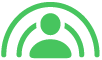 를 클릭한 다음, 오른쪽 상단 모서리에서
를 클릭한 다음, 오른쪽 상단 모서리에서  을 클릭하십시오.
을 클릭하십시오.
자동으로 시작하도록 SharePlay 설정하기
SharePlay를 처음 사용할 때 자동으로 시작하도록 설정하지 않은 경우 SharePlay를 사용할 때 언제든지 설정할 수 있습니다.
SharePlay를 사용하여 음악을 듣는 동안 메뉴 막대에서 ![]() 를 클릭하고 오른쪽에 있는
를 클릭하고 오른쪽에 있는 ![]() 을 클릭한 다음, 음악의 SharePlay 아래에서 자동을 선택하십시오.
을 클릭한 다음, 음악의 SharePlay 아래에서 자동을 선택하십시오.
‘다음번에 묻기’를 선택하는 경우 FaceTime 통화 시에 SharePlay를 사용할지, 통화에 참여하는 다른 사람과 함께 음악을 들을지 확인해야 합니다.
SharePlay를 자동으로 시작하도록 설정하는 또 다른 방법은 FaceTime에서 SharePlay 설정을 변경하는 것입니다.